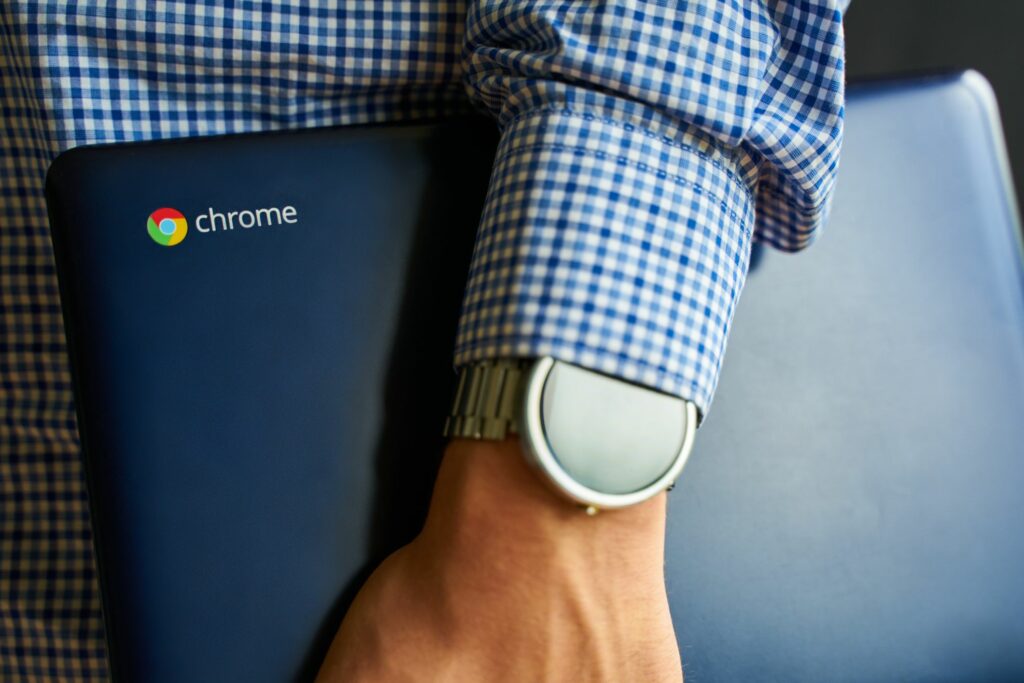
Abyste ze svého Chromebooku vytěžili maximum a zajistili bezpečnost notebooku i osobních údajů, je důležité vědět, jak Chromebook aktualizovat, aby fungoval na nejnovější verzi systému Chrome OS.
Jak aktualizovat Chromebook
Ve výchozím nastavení Chrome OS zkontroluje dostupnost aktualizací a automaticky je stáhne, kdykoli je zjištěno Wi-Fi nebo kabelové připojení. Můžete však být aktivní, když ručně zkontrolujete a použijete všechny dostupné aktualizace pomocí následujících kroků. Dobrým postupem je často Chromebook restartovat, aby bylo možné plně stáhnout automaticky stažené aktualizace.
-
V případě potřeby se přihlaste do Chromebooku.
-
Klikněte na ikonu Čas indikátor, který se nachází v pravém dolním rohu obrazovky.
-
Když se zobrazí vyskakovací rozhraní, klikněte na Nastavení, představovaný ikonou ozubeného kola.
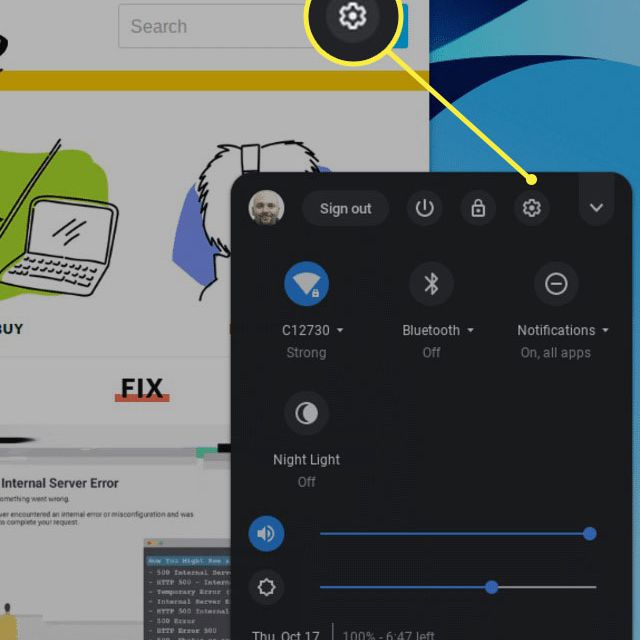
-
Nyní by se mělo zobrazit nastavení prohlížeče Chrome. Klepněte na O systému Chrome OS, který se nachází v levém podokně nabídky ve spodní části obrazovky.
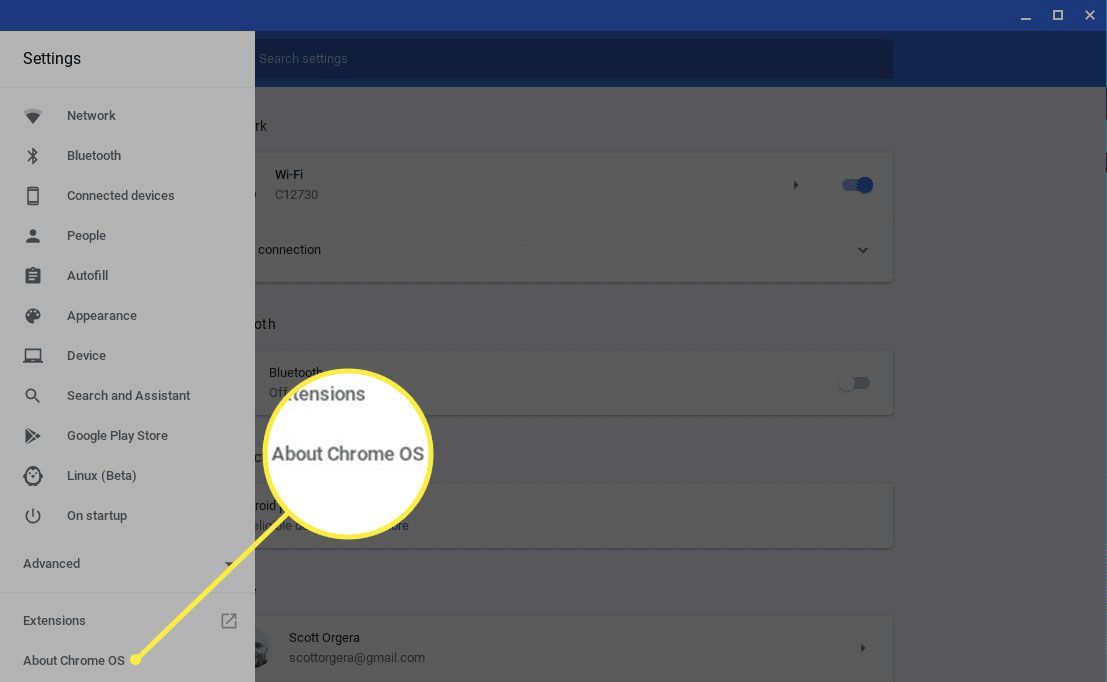
Ve starších verzích systému Chrome OS možná budete muset nejprve kliknout na ikonu Hamburger Jídelní lístek tlačítko v levém horním rohu obrazovky Nastavení.
-
Mělo by se nyní zobrazit rozhraní About Chrome OS. Klepněte na Kontrola aktualizací.
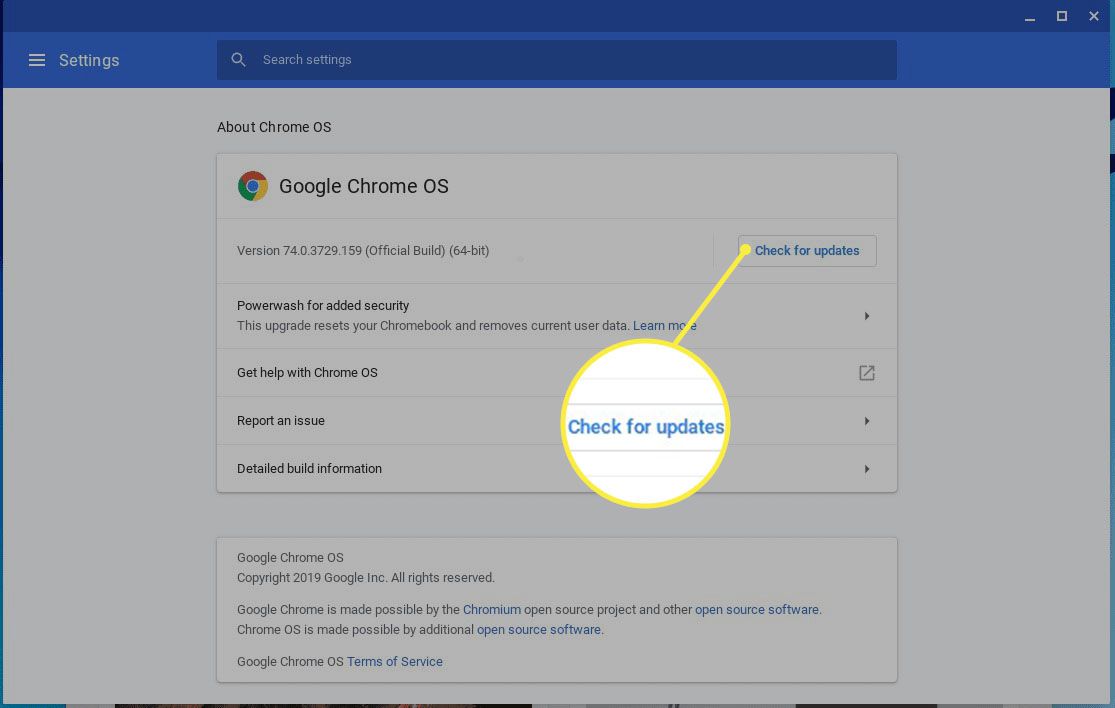
-
Chrome OS nyní zkontroluje, zda jsou pro váš konkrétní Chromebook k dispozici nějaké aktualizace. Pokud nějaké existují, automaticky se stáhnou.
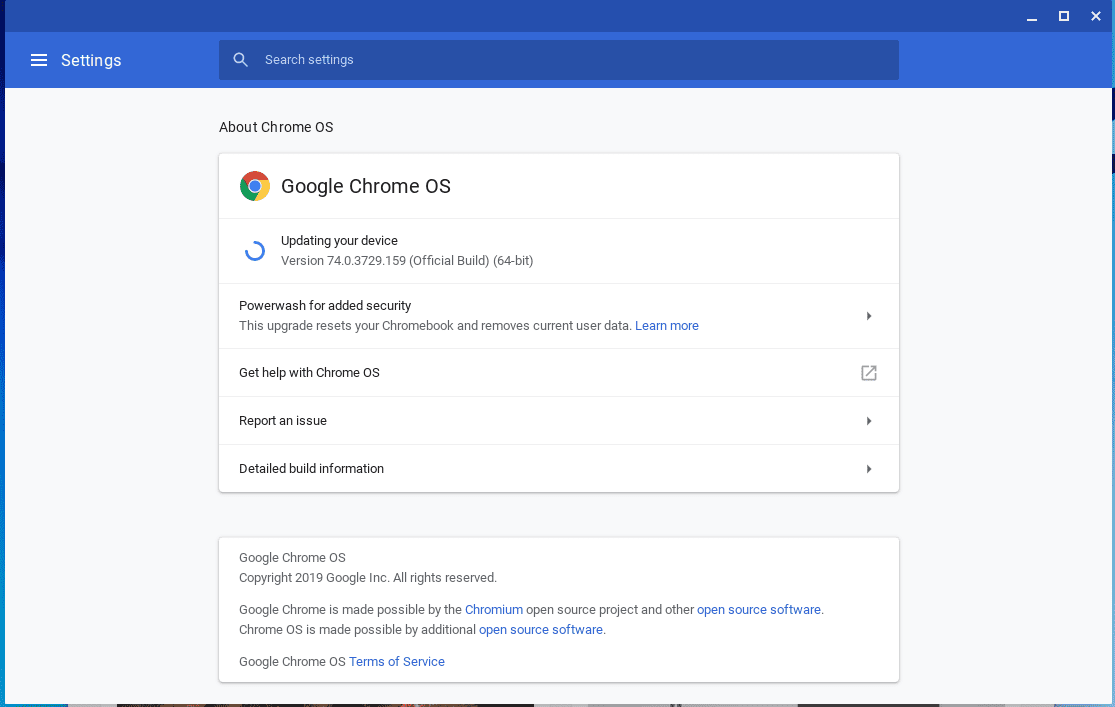
-
Pokud se stáhne aktualizace, klikněte na Restartujte k dokončení procesu.
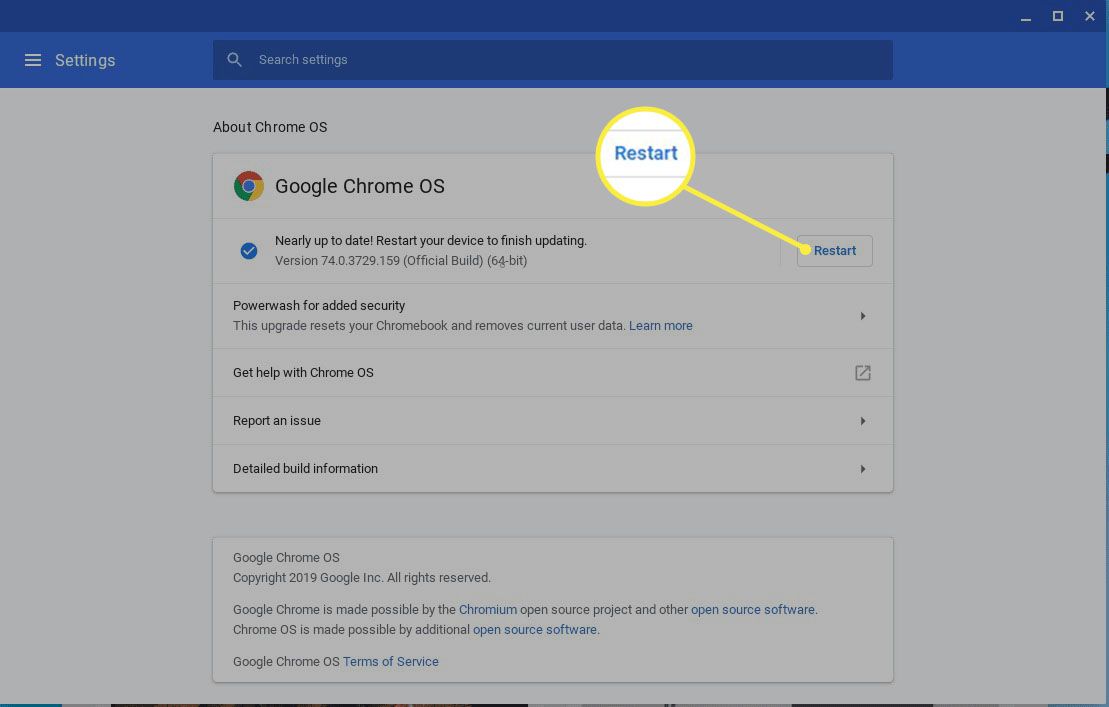
-
Chromebook se restartuje. Po výzvě zadejte své heslo a přihlaste se zpět do systému Chrome OS, který by nyní měl být plně aktualizován.
Oznámení o aktualizaci Chromebooku
Jak bylo uvedeno výše, Chrome OS bude často stahovat aktualizace bez vašeho vědomí, pokud je aktivní připojení k internetu. Pokud byla stažena jedna z těchto aktualizací a vyžaduje restartování k dokončení procesu instalace, zobrazí se v pravém dolním rohu obrazovky upozornění vedle výše uvedeného indikátoru času. Kdykoli uvidíte jedno z těchto oznámení, doporučujeme uložit všechny otevřené soubory a restartovat v daném okamžiku.